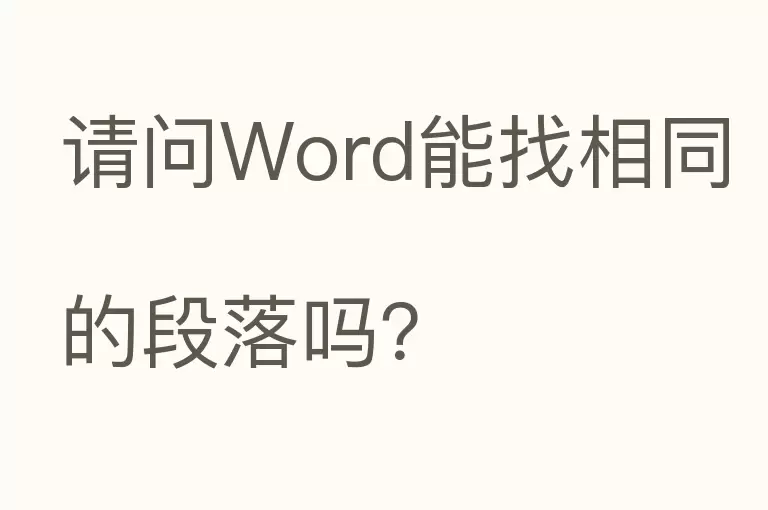
问:请问Word能找相同的段落吗?
单位和家里的电脑互换着写,因为Word两个版本不一样,没法用电脑微信传,所以只能把写的东西最新的字数用电脑微信在单位和家里来回传,怕有相同的段落,请问Word里能找吗?
答:对于文档的相同段落,一般常见的方法是word通配符查找替换法,以及excel删除重复值的方法;
word通配符查找替换法
对于word来说,相同的段落分为两种情况,一种情况是连续的段落,另一种是间隔的段落。
首先对于连续的段落来说:
步骤一、打开查找替换,点击更多,勾选使用通配符
步骤二、
查找:(^13)([!^13]@^13){2,}
替换:\1\2
注意:是英文状态的小括号
步骤三、点击全部替换,这样会将连续的重复段落删除(多点几次,直到替换为0)
对于不连续,间隔的段落来说
步骤一、打开查找替换,点击更多,勾选使用通配符
步骤二、
查找:(^13[!^13]@^13)(*)\1
替换:^13\1\2^13
步骤三、点击全部替换,多次点击,直到显示完成0次替换
扩展excel删除重复值法:
excel处理文档的相同段落:
步骤1、将文档A的文字复制,去到excel中粘贴
步骤2、将文档B的文字复制,去到excel中粘贴
步骤3、选中这两列,然后点击条件格式,突出显示-重复值,这样重复的段落就会显示出来
步骤4、如果要删除的话,直接点击筛选,然后按颜色筛选,然后删除即可,最后再取消筛选
- 答:这个可以找到哇,那么你可以这个输入那个关键字,在那个查找菜单里面就能够找到哈 那个有那个文档的,它是有那个查找和替换功能的 点击那个查找啊,它就能够找到的一些段落了 。
- 答:1、打开需要操作的WORD文档,选中相关文本段落,点击开始选项卡查找后面的下拉按钮,并选择“高级查找”。
2、在查找内容文本框中输入(<[!^13]*^13)(*)\1,勾选“使用通配符”,然后点击“阅读突出显示”即可。
3、返回主文档,发现重复的段落已经被查找标记出来了。
问:怎么找出同一篇Word里的重复的段落?
答:快速找出同一个Word文件中的重复内容的具体操作步骤如下:
1、首先在电脑上点击打开要进行操作的WORD文档,然后在此文档中用鼠标选中需要查找的文字或者段落。
2、然后在此页面中,同时按住键盘上的“Ctrl+F”键。
3、然后就会跳出“查看和替换”对话框,在此对话框中的“查找内容”项的后方文本框内输入需要查找的内容。
4、然后点击下面的“查找下一处”选项,然后就可以找出所有有重复的内容了。
问:word怎么查重复的东西啊 ?
- 答:你好你可以这样操作:
1.打开word文档。
2.按Ctrl+A全选内容,然后快捷键Ctrl+H打开“查找和替换”
3.单击【查找内容】,输入“(<[!^13]*^13)(*)\1”
4.然后在下面输入"\1\2" ,在【使用通配符】前面打勾,如果找不到这个复选框,可以点击窗口下方的【高级】按钮打开。
5.最后不断重复的点击【全部替换】,点击次数不限,直到弹出一个对话框窗口【word已完成对文档的搜索并已完成0处替换】为止。
6.再确定后关闭窗口,回到文档查看,已经成功删除文档重复段落了。
问:怎样在word里查重?
- 答:; 1、这个文档中有3处重复的段落,我们现在只需要第一次出现的内容,后面重复的段落可以全部删除。这样在实际工作中也是比较符合常理的。
https://imgcdn.idongde.com/qa/2020/03/16/13/1584338285167951
2、按快捷键Ctrl+A全选文档内容,然后快捷键Ctrl+H打开【查找和替换】窗口。
https://imgcdn.idongde.com/qa/2020/03/16/13/1584338285036446
3、鼠标单击【查找内容】文本框,输入“(<[!^13]*^13)(*)\1”(特别提醒:注意输入的内容是双引号中的内容,不包括双引号,否则会报错查找不到)。
https://imgcdn.idongde.com/qa/2020/03/16/13/1584338285777081
4、然后点击【替换为】文本框,输入"\1\2",单击勾选下面【使用通配符】前的复选框打勾,如果找不到这个复选框,就是出于简略窗口模式,可以点击窗口下方的【高级】按钮打开。
https://imgcdn.idongde.com/qa/2020/03/16/13/1584338285436314
5、最后不断重复的点击【全部替换】按钮,点击次数不限,直到弹出一个对话框窗口【word已完成对文档的搜索并已完成0处替换】
https://imgcdn.idongde.com/qa/2020/03/16/13/1584338286799567
6、点击确定按钮后关闭窗口,回到文档正文查看,已经成功删除文档重复段落。
https://imgcdn.idongde.com/qa/2020/03/16/13/1584338287020760
问:如何快速找出 同一个Word文件中的重复内容?
- 答:; word 中有一个叫做通配符的功能很强大 ,如果只是简单的查找重复内容的话 ctrl+F 完全可以满足了 如果需要查找重复的段落的话 简单的查找肯定不行
如果是连续的重复段落:
点击:编辑-替换
勾选通配符
查找内容:(^13)([!^13]@^13){2,}
替换为:\1\2
全部替换
重复一下,看看有没有替换干净(一个段落一般不会重复255次以上吧,呵呵),不行就再来几次,直到
替换处数为0。
此命令效率非常之高!成千上万页内容可瞬间完成!
如果是不连续的重复段落:
点击:编辑-替换
勾选通配符
查找内容:(^13[!^13]@^13)(*)\1
替换为:^13\1\2
全部替换
重复几次,只到替换处数为0。
此命令对数百页文档可能需时较长,因为要执行循环比较,请耐心等候!
Enjoy!
[查找内容:(^13[!^13]@^13){2,}
替换为:\1
这段代码的意思:
^13表示段落标记,[!]表示“非”,[!^13]表示段落标记之外的任意单个字符;@表示一个以上的前一字符或表达式,它跟[!^13]一起表示一个以上的段落标记之外的字符,^13[!^13]@^13也就是包含前后段落标记的、有任意个字符的、非空的段落;用圆括号将其括起来(^13[!^13]@^13),意思是将这一部分加以标识,这是我们标识的第一部分,下面替换为框中的\1代表的就是它!
{n,}代表至少 n
个前一字符或表达式,那么{2,}当然就表示2个以上这样的段落(括号括起来的部分),注意,应该是完全相同的段落!注意这里的{2,}不可以用@来替代,如果用@的话,因为它也包括“一个”的情况,那么在执行的时候,所有的不重复的段落也会被它自己替换一遍,执行效率要大打折扣!
题外话:正则表达式里要是有一个代码表示“两个或两个以上”的意思,该多好啊!
另外,这段代码里,[!^13]这个思想我自己觉得用的比较好!电脑也好判断啊,呵呵!]
问:请问有没有办法可以把word文档中的重复内容找出来?
具体如下1.同一个文档 里面有很多内容是重复的,但是具体内容不清楚。2.有的段落内容是重复的,或者连续几句话是重复的(在其他段落里能找到原话)3,大概就是这样,有么有大佬帮忙解决一下
- 答:一、如何查找两个word文档中重复的内容?
先将第一个文档中你觉得有可能重复的部分复制下来,切换到第二个文档,粘贴在“查找中,搜索就可以了。
二、如何找出不同名字但内容有重复或一样的两个word文档
我搜集有很多word文档,但有些内容是一样的,或者里面有一样的部分,但word文档的名字是不一样的,一个个打开看太麻烦,用windows自带的查找“包含文字”也不太方便。有没有方法或这方面的软件,可以快速发现内容有一样的两个文档,而不必打开。
Duplicate File Detective这个软件可以搜索内容相同的文件,工具>工程设置,可以自定义搜索条件,结果>速标记,可以选中重复文件,然后删除。

三、怎样把word里的数据复制到excle中,不出现乱码
数据太多手动不方便,有什么简单的方法能使复制到excle中的每个数据各占一个单元格。
尽量将数据放在表格里面,或者你的数据的存放要很有规律,就像是隐藏了边框的表格,整整齐齐的,这样,你直接选中数据,直接复制到excel中即可,也可以“选择性粘贴““文本”。

若是出现乱码,你可能选择了整个word文档然后复制到excel了,你可以每次只是复制一部分,就是你说的要处理的数据的部分,其他文字就不要一起复制了,毕竟word和excel各有所长,excel不可能完成所有word能够完成的事情啊。
四、如何在一个word文档中同时显示两个文件内容
如果是在一屏幕显示两个文件,可以在窗口工具栏中实现,可以横向可纵向排列窗口,也可以并排比较两个文档。
word07版本是在,视图/并排查看
五、在两个极度相似的word文档里找不同有没有什么简便方法?
菜单--工具-比较并合并文档 - 答:1.编辑 → 查找(或按 Ctrl + F )
2.查找内容:([!^11^13]@)\1
3'√突出显示所有……(主文档)
4.高级 → √使用通配符
5.最后单击“查找全部”即可选中所有相邻且重复的词组。
关闭对话框,单击某种字体颜色即完成标记。
或者按照下面操作方法:
1、单击审阅----比较按钮;
2、弹出比较文档对话框,在原文档处选择A文档,在修订的文档处选择B文档;
3、单击确定按钮,在左侧以蓝色显示的为A文档比B文档多出的内容;以红色显示的为B文档比A文档多出的内容,黑色的内容即可两个文档中相同部分,如图所示。 - 答:编辑 → 查找(或按 Ctrl + F )
2.查找内容:([!^11^13]@)\1
3'√突出显示所有……(主文档)
4.高级 → √使用通配符
5.最后单击“查找全部”即可选中所有相邻且重复的词组。
关闭对话框,单击某种字体颜色即完成标记。
或者按照下面操作方法:
1、单击审阅----比较按钮;
2、弹出比较文档对话框,在原文档处选择A文档,在修订的文档处选择B文档;
3、单击确定按钮,在左侧以蓝色显示的为A文档比B文档多出的内容;以红色显示的为B文档比A文档多出的内容,黑色的内容即可两个文档中相同部分,如图所示。 - 答:1、首先在电脑上点击打开要进行操作的WORD文档,然后在此文档中用鼠标选中需要查找的文字或者段落。

2、然后在此页面中,同时按住键盘上的“Ctrl+F”键。

3、然后就会跳出“查看和替换”对话框,在此对话框中的“查找内容”项的后方文本框内输入需要查找的内容。

4、然后点击下面的“查找下一处”选项,然后就可以找出所有有重复的内容了。 - 答:1.编辑 → 查找(或按 Ctrl + F )
2.查找内容:([!^11^13]@)\1
3'√突出显示所有……(主文档)
4.高级 → √使用通配符
5.最后单击“查找全部”即可选中所有相邻且重复的词组。
关闭对话框,单击某种字体颜色即完成标记。
或者按照下面操作方法:
1、单击审阅----比较按钮;
2、弹出比较文档对话框,在原文档处选择A文档,在修订的文档处选择B文档;
3、单击确定按钮,在左侧以蓝色显示的为A文档比B文档多出的内容;以红色显示的为B文档比A文档多出的内容,黑色的内容即可两个文档中相同部分,如图所示。
问:怎么自动筛选word文档重复内容?
答:点击菜单栏【开始】→【查找替换】→【查找】,在查找和替换界面,输入查找内容【([!^11^13]@)\1】,点击【高级搜索】,勾选【使用通配符】,点击【突出显示查找内容】→【全部突出显示】即可。
工具/原料:
联想ThinkPad E555
WIN10教育版 19042.844
WPS office 2019 11.1.0.10132
1、打开WPS Office Word需要查找重复内容的文档。
2、点击菜单栏【开始】→【查找替换】→【查找】。
3、在查找和替换界面,输入查找内容【([!^11^13]@)\1】,点击【高级搜索】。
4、勾选【使用通配符】,点击【突出显示查找内容】→【全部突出显示】即可。
- 答:打开文档,点击【查找替换】,在【查找内容】一栏,输入想要查询的内容,选中【在以下范围中查找】,选择【主文档】即可筛选出重复的内容,还可以使用替换功能对内容进行替换。
- 答:按快捷键Ctrl+A全选文档内容,然后快捷键Ctrl+H打开【查找和替换】窗口。



